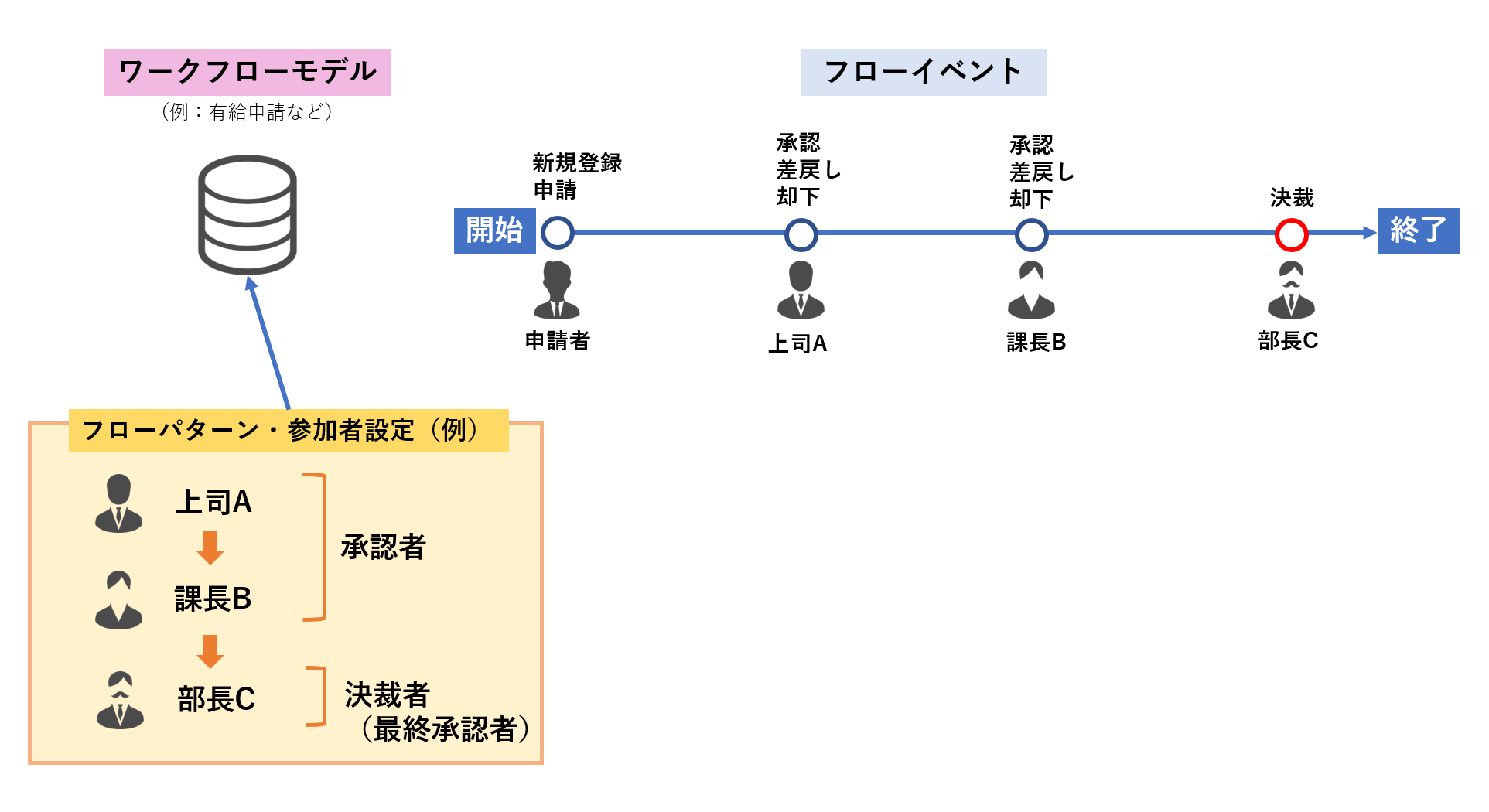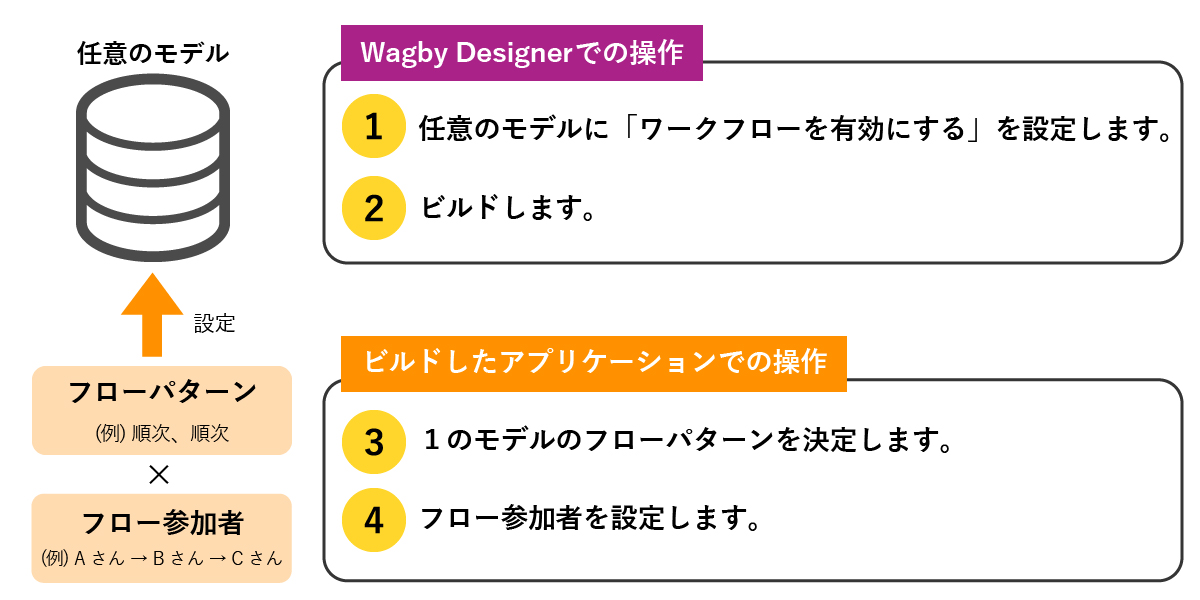はじめに
ワークフローを設定したモデルは、登録したデータについて「申請」「承認」「決裁」といったイベントを管理することができるようになります。Wagbyのワークフローの概念を図1に示します。
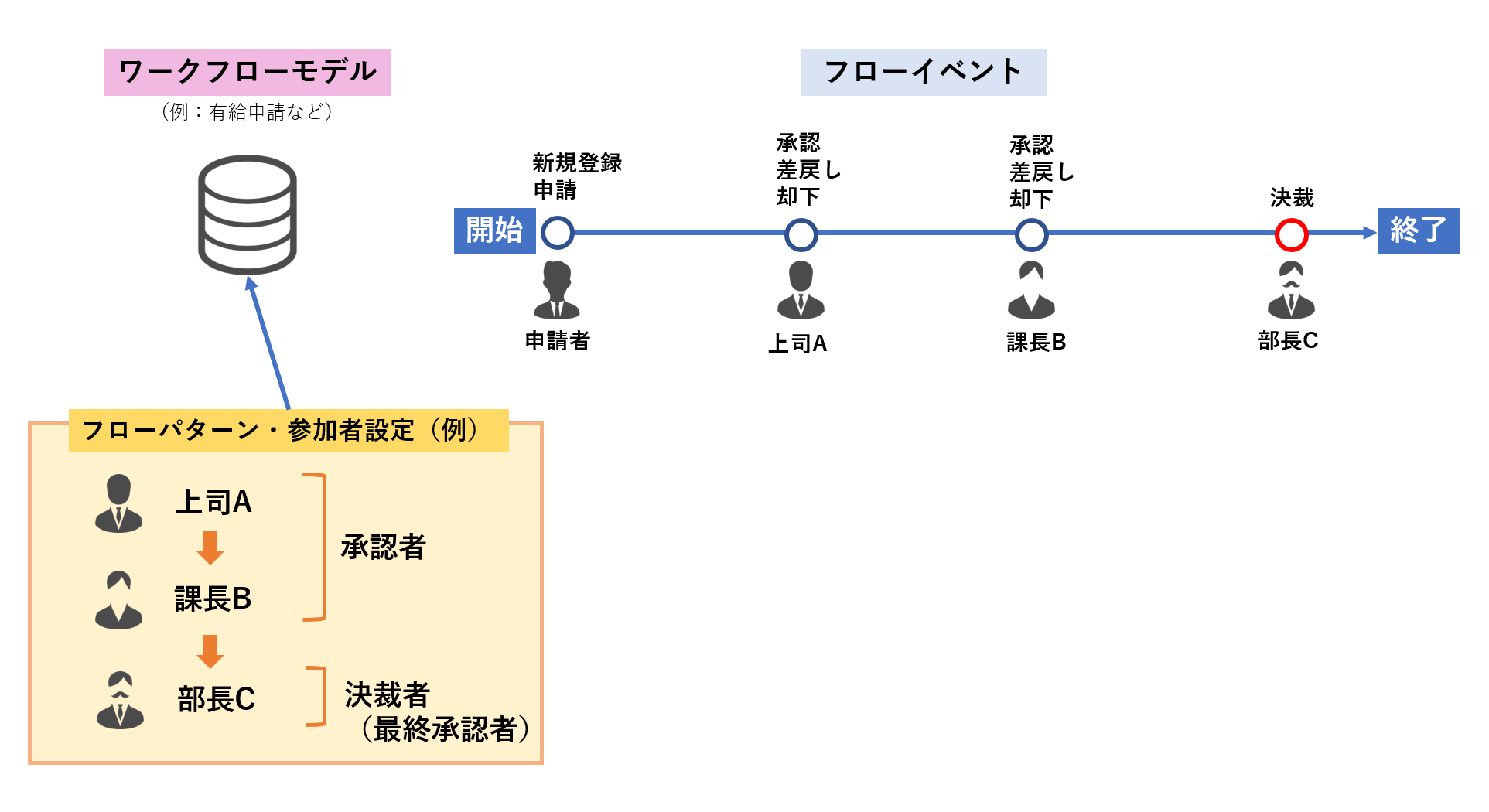 Wagbyワークフローの全体イメージ
Wagbyワークフローの全体イメージ
- ルート
-
ワークフローは申請ではじまり決裁で終了します。この一連の経路をルートと呼びます。
- ノード
-
ワークフローのルートにおける、それぞれの承認ポイントです。もっともシンプルな「申請->承認」というルートは「順次, 順次」の2ノード構成となります。
- フローパターン
-
ワークフローの流れを指します。例えば「順次, 順次」の 2 ノードの場合、二人が承認すれば良い、という流れを意味します。
標準のフローパターン以外にも、自由に定義することができます。[詳細...]
- フロー参加者
-
ワークフローの各ノードにおける承認者を指定します。承認者はユーザやグループを指定します。[詳細...]
- フローイベント
-
ワークフローの進行とともに、すべてのイベントが記録されます。[詳細...]
設定手順
ワークフローは次の手順で設定します。
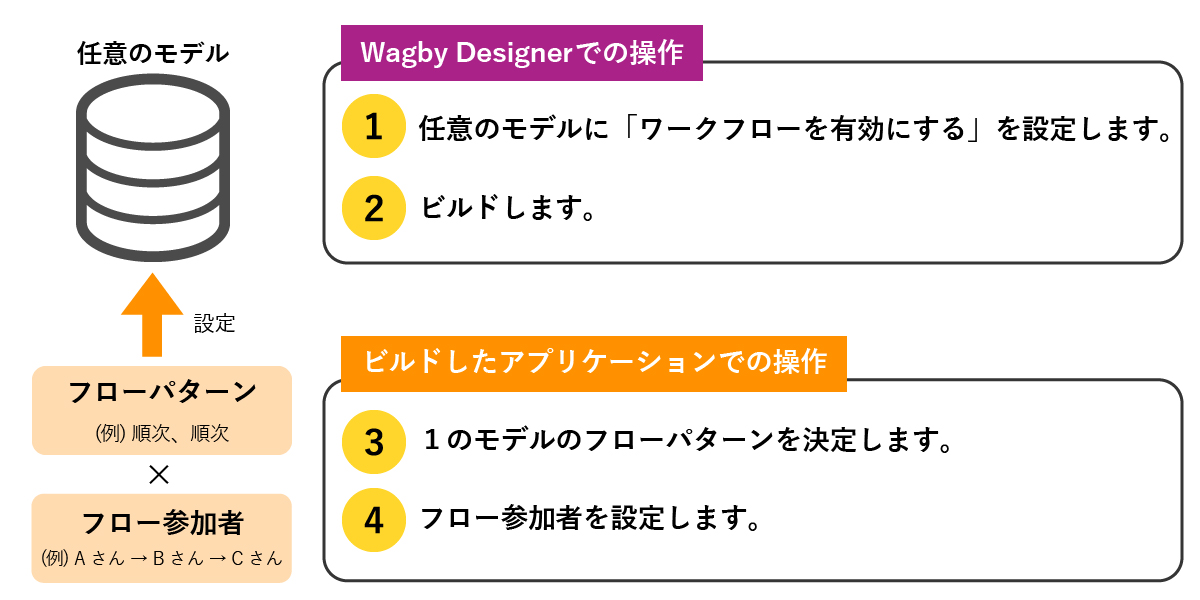 Wagbyワークフローの設定イメージ
Wagbyワークフローの設定イメージ
Designerの設定で「(このモデルの)ワークフローを有効にする」をチェックしてビルドします。
ワークフローの動作に関する設定は、すべてビルドされた Web アプリケーションで行います。
仕様・制約
- ワークフロー開始後は、そのモデルのワークロー設定(フローパターン、フロー参加者設定)を変更することはできません。
- ワークフローと一覧更新を同時に使用することはできません。フローを開始したモデルは更新ができないように制御しているためです。